苹果6怎么换壁纸桌面
是关于苹果6更换壁纸和桌面设置的详细指南,涵盖基础操作、进阶技巧及常见问题解答:
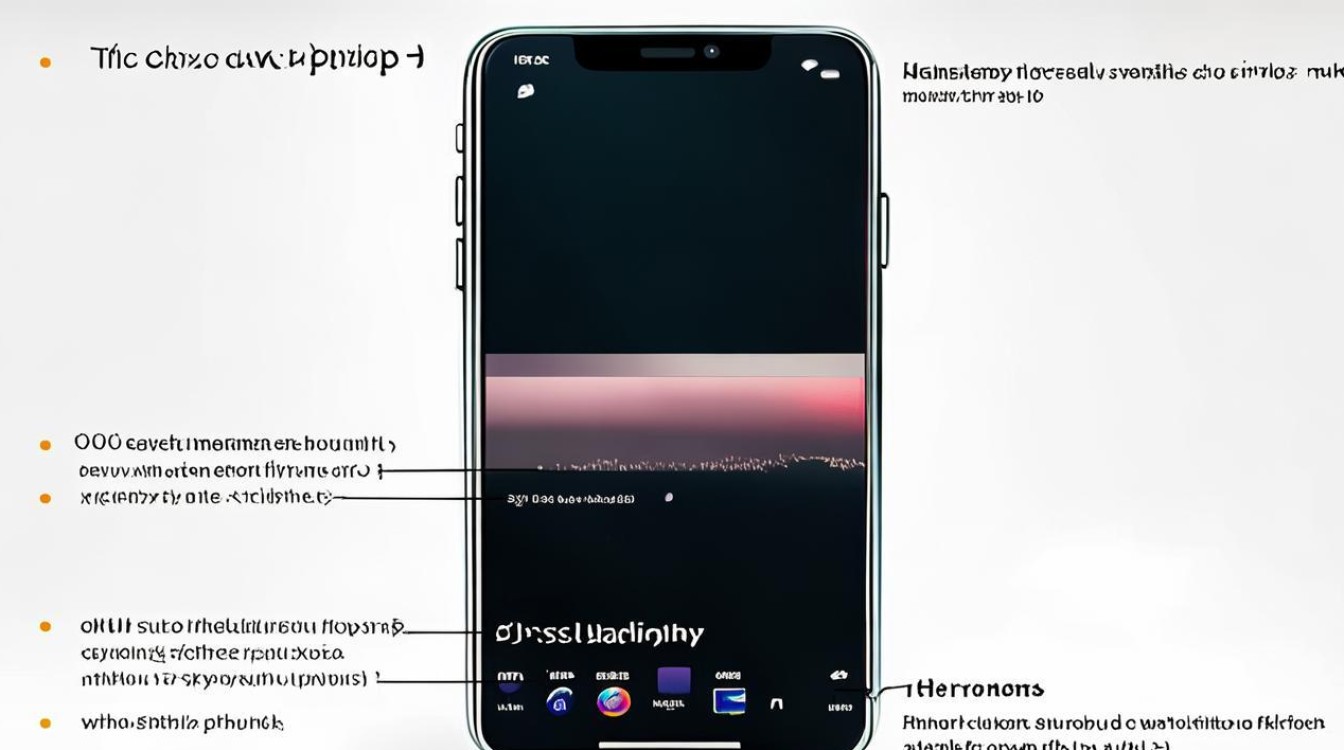
基础设置方法
-
通过系统自带功能更换静态壁纸 | 步骤序号 | 操作路径 | 具体说明 | 注意事项 | |----------|------------------------|--------------------------------------------------------------------------|---------------------------| | 1 | 打开「设置」→「墙纸」 | 进入后默认显示当前使用的锁屏/主屏壁纸 | 可查看历史记录 | | 2 | 点击「选取新的墙纸」 | 出现三个分类:动态、静态、相册(支持用户自主上传的图片) | 动态模式较耗电,建议优先选静态 | | 3 | 选择图片并预览 | 双指缩放调整显示范围,单指拖动定位焦点区域 | 确保主体内容居中展示 | | 4 | 点击底部「设定」按钮 | 弹出三个选项:①设为锁定屏幕;②设为主屏幕;③同时设定两者 | 根据需求灵活组合不同界面 | | 5 | 完成保存 | 退出时自动应用新壁纸,无需额外确认 | 若不满意可重复上述流程重置 |
-
从相册选取自定义图片 当需要使用个人拍摄的照片作为背景时,只需在步骤3中切换至「相册」标签页,浏览本地存储的图片文件即可,推荐提前将图片裁剪为与屏幕比例匹配的尺寸,避免出现黑边或拉伸变形的情况。
-
调整桌面图标布局 长按主屏幕上任意应用图标进入编辑模式,此时所有图标会轻微抖动且右上角出现“×”符号,用户可以自由拖拽图标至理想位置,也可通过点击“+”号添加新应用到主屏幕,完成排版后轻触顶部状态栏或点击“完成”按钮退出编辑状态,由于iOS 9/10系统的限制,该机型不支持添加小组件功能。
特殊场景解决方案
-
实现动态效果(非官方支持) 尽管苹果6原生系统不提供动态壁纸功能,但可通过以下两种方式突破限制:
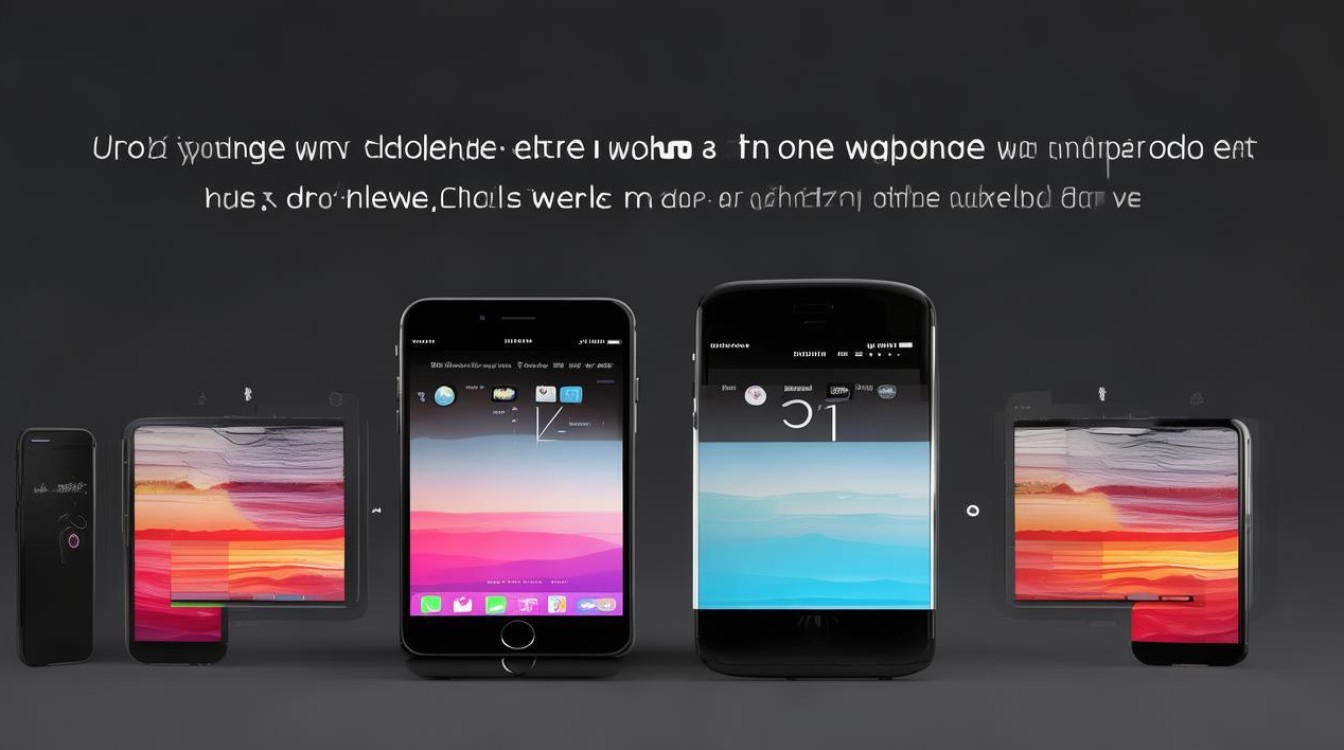
- 第三方应用模拟:前往App Store下载如“Live Wallpaper”“Dynamic Wallpaper”等工具类软件,按照指引选择动画素材并设置为桌面背景,此类方案无需越狱,但可能存在广告干扰或稳定性问题。
- 越狱插件扩展:对于技术爱好者而言,可通过Checkra1n工具对设备进行越狱,安装Cydia中的Wallpaper Changer插件来实现真正的动态效果,需要注意的是,此操作会导致保修失效且存在系统崩溃风险。
-
区分锁屏与主屏样式 在设定环节选择不同的应用场景能带来差异化视觉体验,将风景照设为解锁界面,而把萌宠图片作为日常使用的主屏背景,这种分离设计既满足审美需求又不影响信息辨识度。
优化建议与注意事项
-
画质适配原则:优先选用分辨率不低于750×1334像素的图片(苹果6屏幕参数),过低分辨率会导致模糊;横版照片可能需要先旋转方向再进行裁剪。
-
电量管理策略:尽量避免长时间启用动态壁纸,因其持续运行会增加GPU负载,进而缩短续航时间,日常使用中建议以静态图像为主。
-
数据安全提示:从网络下载壁纸资源时要警惕恶意软件捆绑,尽量通过正规渠道获取素材,涉及越狱操作前务必做好全量备份,防止数据丢失。

FAQs
Q1: 为什么按照教程操作后壁纸没有变化?
A: 可能原因包括:①未正确点击最后的「设定」按钮;②所选图片格式不被支持(尝试转换为JPEG/PNG格式);③系统版本过旧导致兼容性问题,建议重启设备并重新走一遍完整流程。
Q2: 能否让锁屏和主屏幕显示不同的壁纸?
A: 当然可以!在预览界面选择「设定」时,分别勾选「设为锁定屏幕」和「设为主屏幕」即可实现双界面独立美化,如果希望同步更新,则选择「同时设定」。
版权声明:本文由环云手机汇 - 聚焦全球新机与行业动态!发布,如需转载请注明出处。












 冀ICP备2021017634号-5
冀ICP备2021017634号-5
 冀公网安备13062802000102号
冀公网安备13062802000102号